WordPress - TeX プラグイン WP LaTeX 導入!
Updated:
昨日は、当方の自宅 CentOS サーバ に \(\TeX\) ソフト \(TEX Live 2012\) をインストールしました。
今日は、WordPress に \(\TeX\) プラグイン “WP LaTeX” をインストールして、自宅サーバ側の \(TEX Live 2012\) で \(\TeX\) 画像を作成するように設定しました。 ※デフォルトでは WordPress LaTeX サーバにアクセスして、戻ってきた画像を表示するようになっています。
以下、作業手順です。
作業メモ
0. 前提条件
- サーバに \(\TeX\)/\(\LaTeX\) 環境が整備済みであること。 (当方は、\(TEX Live 2012\) がサーバの “/home” ディレクトリにインストール済み)
1. WP LaTeX プラグインのインストール
WordPress 管理画面のプラグインページで検索してインストールするだけです。
2. 設定変更
- WordPress 管理画面の “WP LaTeX” の設定ページを開き、 “LaTeX generation method” を “WordPress.com LaTeX server” から “Local LaTeX installation using dvipng” に変更する。
- “latex path” のテキストボックスに使用するコマンドのフルパスを入力する。 当方は、サーバの “/home/texlive/2012/bin/i386-linux/platex” を指定。
- “dvipng path” のテキストボックスに使用するコマンドのフルパスを入力する。 当方は、サーバの “/home/texlive/2012/bin/i386-linux/dvipng” を指定。
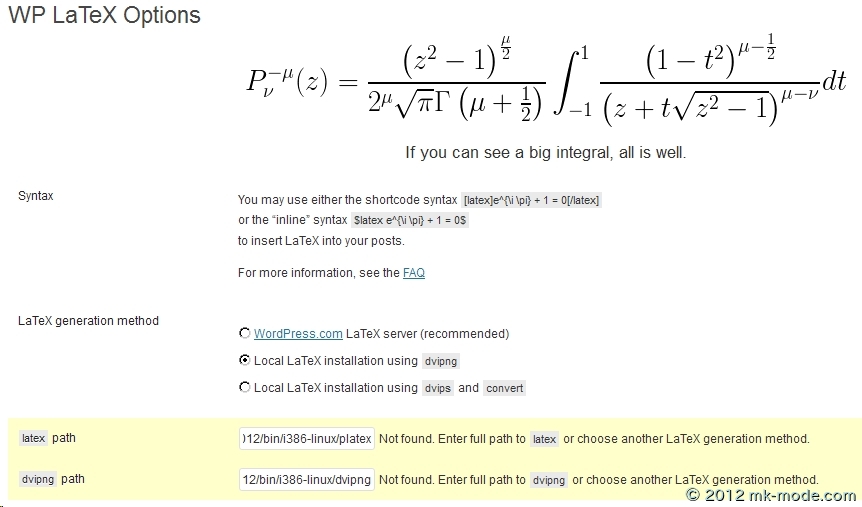
そして、設定を保存する。
3. プラグインディレクトリの準備
ただし、この時点では “WP LaTeX” プラグインが使用するディレクトリ “latex” が存在しない為、警告が表示されると思います。 “WP LaTeX” プラグインが使用するディレクトリ “latex” を “/var/www/wordpress/wp-content/” 配下に作成し、権限を書き込み可能な “755” に変更します。
4. 動作確認
準備はできたので、実際に入力して出力を試して見ます。
入力は、文章中で TeX ソースを [latex] と [/latex] で囲んで記入すればよいです。
たとえば、
[latex]N(m,\sigma^{2})=\frac{1}{\sigma\sqrt{2\pi}}e^{-\frac{(x-m)^2}{2\sigma^{2}}}[/latex] (”[” や “]” は実際は半角の “[”, “]” です)
と入力すれば、
\(N(m,\sigma ^ {2})=\frac{1}{\sigma\sqrt{2\pi}}e ^ {-\frac{(x-m) ^ 2}{2\sigma ^ {2}}}\)
と出力されます。
これで、ちょっとした数式でもわざわざ別途してアップロードしなくてよくなり、作業軽減になりました。 だた、しっかりした\(\TeX\)文章は今までどおり別途作成してアップロードします。
以上。

Comments